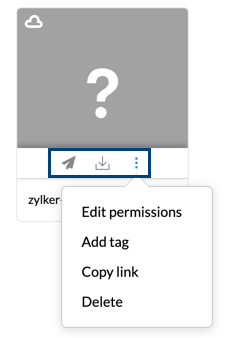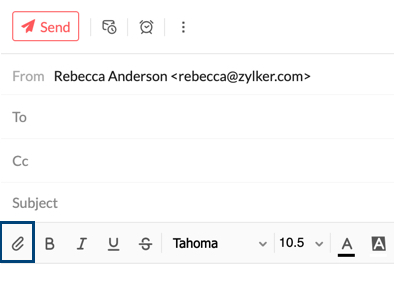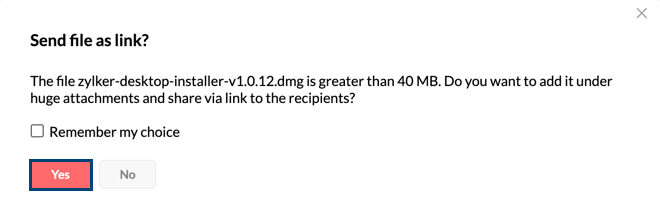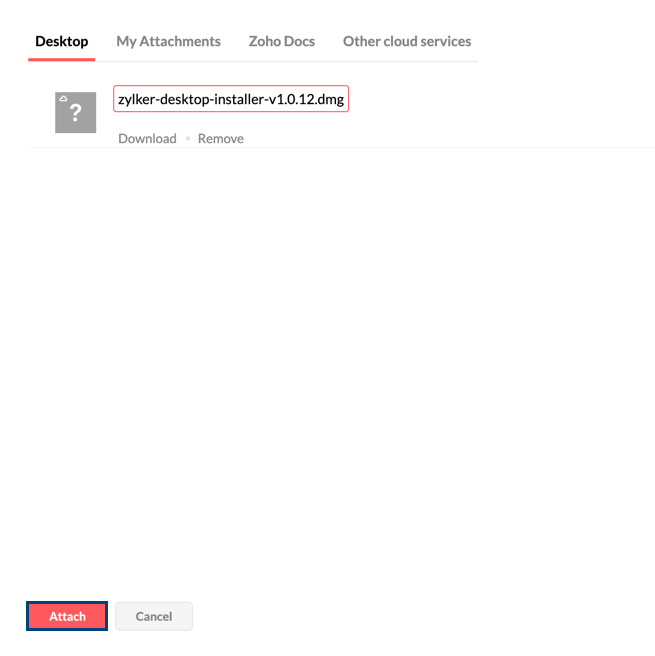Archivos adjuntos de gran tamaño
Puede utilizar la función de archivos adjuntos de gran tamaño en Zoho Mail para enviar archivos grandes a sus destinatarios a través de correos electrónicos. Es compatible con diferentes tamaños de archivos adjuntos según el plan de suscripción del usuario. El tamaño varía desde 250 MB con el plan Mail Lite y 500 MB con Workplace Basic hasta 1 GB con los planes Mail Premium y Workplace Professional.
Uso de archivos adjuntos de gran tamaño
- Inicie sesión en su cuenta de Zoho Mail.
- Haga clic en Correo nuevo para redactar un correo electrónico.
- Seleccione el ícono de archivos adjuntos y busque el archivo adjunto que desea enviar en el correo electrónico.
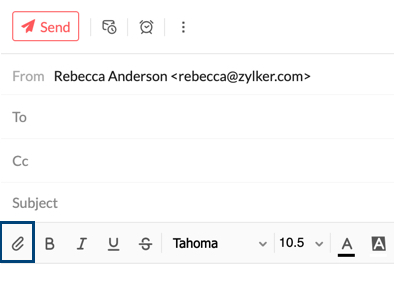
- Si el tamaño del archivo adjunto excede el límite de su plan, recibirá una solicitud para adjuntarlo como un archivo adjunto de gran tamaño.
- Haga clic en Sí para agregar su archivo adjunto como un enlace en su correo electrónico.
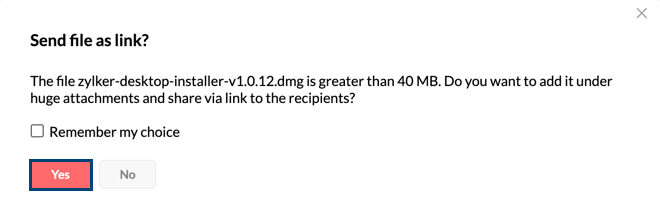
- Seleccione Adjuntar.
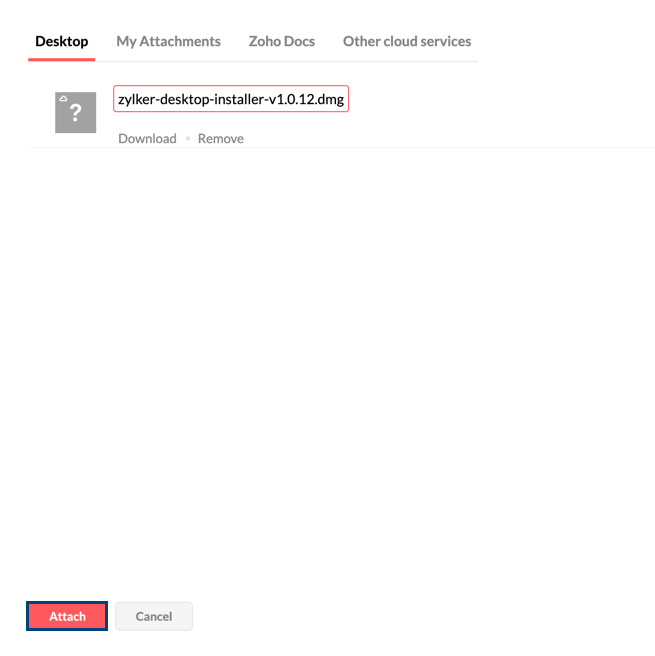
Los archivos adjuntos de gran tamaño se cargarán en su cuenta y se enviarán como enlace a los destinatarios, quienes podrán acceder y descargar los archivos utilizándolos. Puede enviar varios archivos adjuntos de hasta 1 GB cada uno, según el plan de almacenamiento y suscripción de su cuenta.
Nota:
- Si desea enviar el mismo archivo por correo electrónico a un conjunto diferente de destinatarios, no es necesario volver a cargarlo. Puede seleccionar el archivo desde la sección de archivos adjuntos en Mi archivo adjunto >> sección Archivos adjuntos de gran tamaño y enviarlo de nuevo.
- Archivos adjuntos de gran tamaño no está disponible con el plan gratuito.
Permisos de archivo
Puede establecer permisos de acceso mientras envía un archivo adjunto de gran tamaño. Los permisos son los siguientes:
- Acceso limitado: solo los destinatarios pueden acceder utilizando sus cuentas enlazadas a Zoho
Puede elegir el permiso de acceso limitado cuando desee enviar un archivo adjunto de gran tamaño a usuarios de Zoho o a los que tengan cuentas enlazadas a Zoho. Esto garantiza que solo aquellos destinatarios del correo electrónico puedan acceder o descargar el archivo adjunto usando el enlace. Si se accede al enlace sin iniciar sesión en la cuenta respectiva de Zoho, no podrá accederse al archivo.
- Acceso público: cualquiera puede acceder utilizando un enlace seguro y único
Si desea enviar archivos de gran tamaño a destinatarios que tal vez no tengan cuentas de Zoho, puede establecer el permiso de acceso Público. En el cual se generará un enlace seguro para el archivo adjunto. Cualquier persona que tenga este enlace seguro puede acceder al archivo cargado y descargarlo.
Editar permisos
De forma predeterminada, todos los archivos adjuntos están configurados como Acceso limitado. Puede cambiar este nivel de acceso, después de adjuntarlo a un correo electrónico, haciendo clic en la opción Acceso limitado disponible en el archivo adjunto.
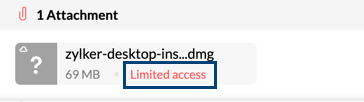
Tendrá la opción de hacerlo público (accesible para todos), en cuyo caso cualquiera que tenga el enlace puede acceder al archivo adjunto. Seleccione Público y haga clic en Aceptar para generar el enlace de archivo adjunto seguro.
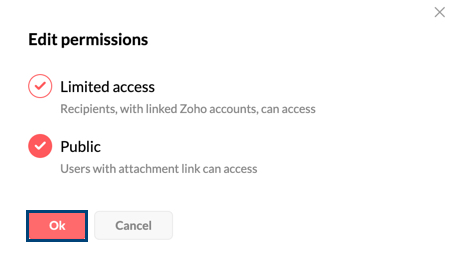
Archivos adjuntos de gran tamaño en el lector de archivos adjuntos
Los archivos adjuntos de gran tamaño también aparecen en el lector de archivos adjuntos para que pueda verlos y acceder a ellos. También puede utilizar el filtro en el lector de archivos adjuntos haciendo clic en Filtrar >> Archivos adjuntos desde >> Archivos adjuntos de gran tamaño.
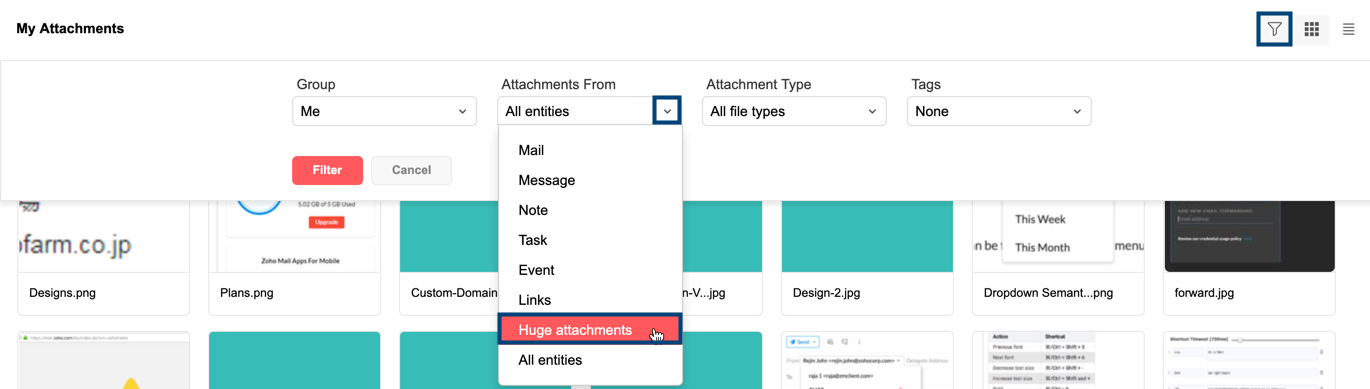
También puede realizar cambios en los archivos adjuntos de gran tamaño, como cambiar los permisos de edición, adjuntar y enviar un nuevo correo electrónico, descargar, eliminar, etc. desde el lector de archivos adjuntos.